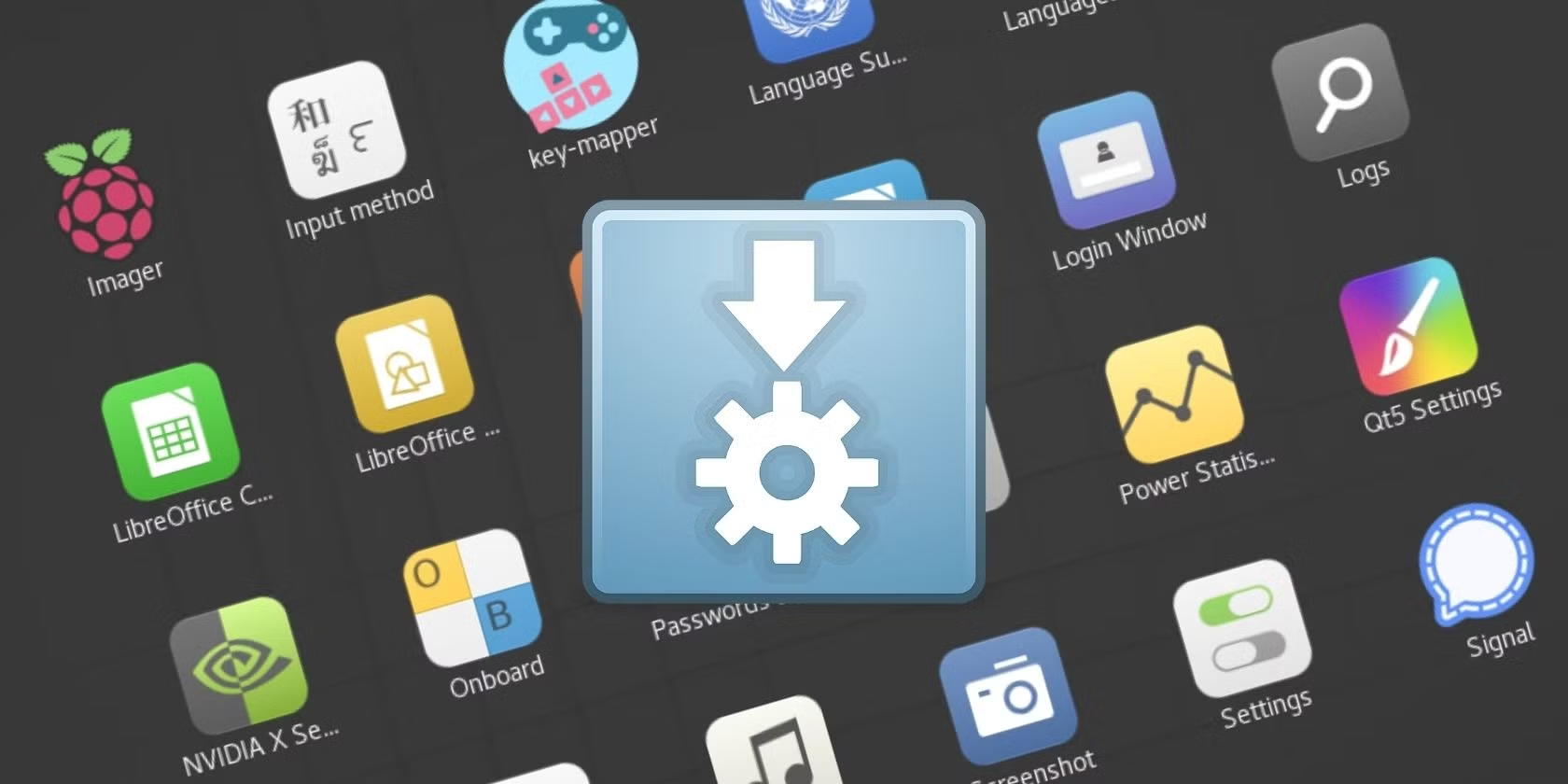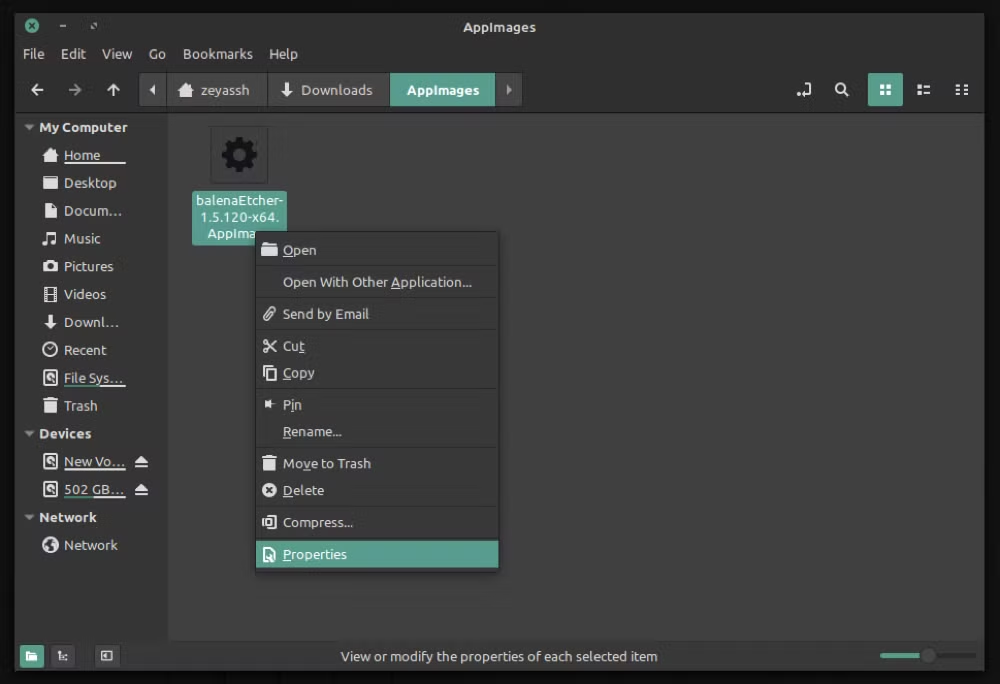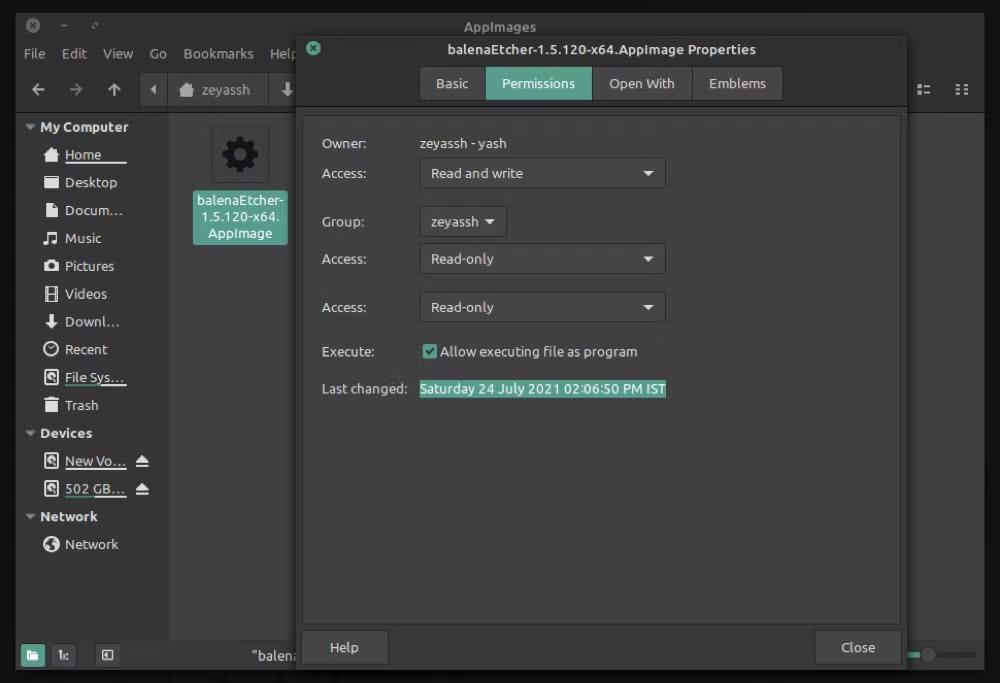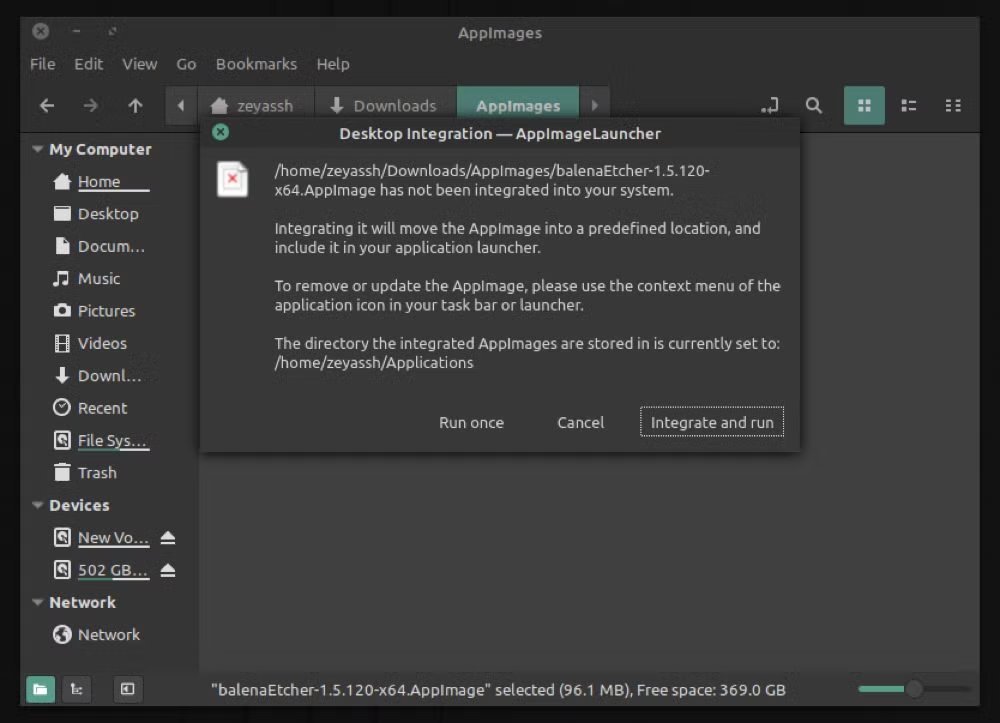什么是AppImage?如何在 Linux 上运行它
AppImage 文件是传统 Linux 包格式的替代品。下面介绍了如何在您的系统上安装它。
AppImage 是一种 Linux 软件分发格式,旨在解决传统 Linux 软件包最紧迫的两个问题:分发和安装。
如果您下载了 AppImage 格式的程序,并且想知道如何在系统上安装或运行它,本指南将为您提供帮助。
请跟随我们深入研究 AppImage、它相对于传统 Linux 软件包的优势,以及在 Linux 计算机上运行 AppImage 文件所需遵循的步骤。
什么是 AppImage,它与传统 Linux 软件包有何不同?
使用传统的 Linux 包管理方法,开发人员需要根据发行版的规则将应用程序捆绑为包。由于存在众多的 Linux 发行版,因此这个过程对于开发人员来说通常是乏味且耗时的,因为他们需要修改软件包以满足多个发行版的要求。
此外,有时还会由于依赖项缺失或更改而导致兼容性问题,这对于开发人员来说很难修复。
AppImage 旨在通过创建可在任何地方运行的应用程序来解决这个问题。它本质上遵循通用软件包方法,其中要求开发人员将他们的程序(及其不属于发行版的依赖项)打包到可以跨多个 Linux 发行版轻松运行的单个文件中。
对于一个应用程序、一个文件系统,AppImage 开发人员所需要做的就是瞄准他们想要提供程序的发行版并分析所需的依赖项。并且,根据获得的结果,他们需要识别该发行版上可能缺少的依赖项,并捆绑其包,使其包含这些依赖项。
采用这种方法后,AppImage 在解决开发人员的问题的同时,也同时解决了最终用户的一些问题。借助 AppImage,用户现在即使使用旧版本的操作系统也可以运行最新版本的程序。
此外,他们还能够在系统上同时运行应用程序的多个版本,当他们想要决定程序的最新更新是否值得升级时,这会派上用场。最好的部分是他们可以运行(AppImage)应用程序而无需将其安装在系统上。
使用AppImage的优点
AppImage 文件是可移植的,因此可以在任何地方运行,包括实时版本。
AppImage 与发行版无关,这意味着它可以在各种 Linux 发行版上运行。
AppImage 不需要安装,这使得它比传统的 Linux 软件包更容易运行。
与传统软件包不同,AppImage 用户不需要具有 root 权限即可运行其程序。
删除 AppImage 程序就像删除 AppImage 文件一样简单。
使用 AppImage 的缺点
由于 AppImage 未经验证,因此存在意外捕获恶意软件的风险。
AppImage 文件可能会非常大,因为它们捆绑了所有依赖项。
如何在 Linux 中运行 AppImage
与传统的 Linux 包格式(如 DEB 或
RPM,其安装过程稍显繁琐。
对于 AppImage 文件,您所需要做的就是使该文件可执行并运行它。就像在 Linux 中执行任何其他任务一样,您可以通过多种方式完成此任务:您可以使用 GUI 或终端(如果您更喜欢在 CLI 中工作)。
1.使用文件管理器运行AppImage
通过 GUI 运行 AppImage 非常简单。请按照以下步骤操作:
打开文件管理器并导航到 AppImage 的目录。
右键单击 AppImage 文件并选择属性。
在属性窗口中,切换到权限选项卡。
如果您使用的是基于 Nautilus 的文件管理器,请勾选允许将文件作为程序执行旁边的复选框。如果您使用的是 Dolphin,请选中可执行选项;如果您使用的是 PCManFM,请将执行下拉列表更改为任何人。
2. 使用 CLI 运行 AppImage
如果您更喜欢使用键盘工作,则可以使用终端更有效地运行 AppImage 文件。请按照以下步骤执行相同操作:
打开终端应用程序。
使用 ls 和 cd 命令导航到保存/下载 AppImage 文件的目录。
在终端中运行以下命令以使 AppImage 可执行:
chmod +x appimage_name输入以下命令来运行 AppImage:
./appimage_name
例如,如果您想运行名为 BalenaEtcher.AppImage 的文件,则必须首先为该文件分配可执行权限,然后从终端运行它,如下所示:
chmod +x BalenaEtcher.AppImage./BalenaEtcher.AppImage3. 使用启动器运行 AppImage
虽然 GUI 和 CLI 方法都可以完美运行,但它们需要您执行额外的步骤,其中您需要将 AppImage 文件转换为可执行文件才能运行它。
像 AppImageLauncher 这样的实用程序允许您直接运行 AppImage,而不需要将其转换为可执行文件,从而进一步简化 AppImage 的运行。不仅如此,它还可以帮助您将 AppImage 文件集成到应用程序启动器并以更轻松的方式管理它们。
如果您想使用 AppImageLauncher,请首先下载并将其安装到您的计算机上。
下载:AppImageLauncher
下载 AppImageLauncher DEB 文件。
右键单击该文件并选择使用 X 软件包安装程序打开,其中 X 是您的 Linux 发行版的软件包安装程序。
按照屏幕上的说明安装 DEB 文件。
或者,您也可以通过终端安装 DEB 文件。为此,请打开终端并按以下语法运行安装命令:
sudo dpkg -i package_name例如:
sudo dpkg -i appimagelauncher.deb安装 AppImageLauncher 后,运行它并按照以下步骤使用它:
打开文件管理器并导航到您保存/下载要运行的 AppImage 的目录。
双击 AppImage 文件。
从显示的选项中,点击集成并运行按钮将 AppImage 移动到您的主目录并运行它。或者,要仅运行 AppImage 一次,请单击运行一次。
在 Linux 上成功运行 AppImage 文件
虽然使用 AppImage 格式的程序并不多,但有时当您遇到某个程序时,本指南应该可以帮助您在 Linux 系统上轻松运行它们。
如果您对通用包格式的想法感兴趣,您可能还想看看 Flathub 和 Snap Store,它们遵循与 AppImage 相同的概念。